中琅领跑条码打印软件如何导入CDR文件
在使用中琅领跑条码打印软件过程中,很多时候我们可能会需要导入一些高保真的矢量图。最常见的就是CDR文件了,当我们打开软件导入文件的时候,会发现软件内好像没有导入CDR文件这个选项,这个时候怎么办呢?其实也很简单的,具体的思路就是把CDR文件转化成pdf输出,然后通过矢量图导入就可以了。具体操作如下:
首先,需要先把我们的CDR文件转换成pdf,如何操作大家可以具体百度一下,很多这样的教程,这里小编使用的是coreldraw,直接把制作好的CDR文件,使用pdf导出即可。具体操作这里简单的说下,首先在编辑视图中全选为文本,然后在对象中,选择“转化为曲线”,之后我们只需要文件中选择pdf导出即可,如图所示:
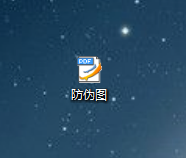
接下来就是导入到我们的中琅领跑条码打印软件中了,如何操作呢,首先打开中琅领跑条码打印软件,新建一个标签,设置相应的页面布局和相关参数之后,点击“完成”即可。如下图所示:
之后,点击条码标签制作软件左侧工具栏中的“插入矢量图片”按钮工具,在画布合适位置绘制一个矢量图,双击图形,打开“图形属性”窗口,这样我们就可以看到关于该矢量图的一些操作设置了,包括位置,长宽大小,填充等,如下图所示:
接下来就是把我们CDR转化而成的pdf矢量文件导入了,具体操作的话就是在上述操作中弹出的“图形属性”窗口中,点击选择“数据源”选项卡,然后点击面板属性里的添加“+”按钮,之后会弹出一个“数据对象管理”的窗口,这个时候我们点击选择浏览,在弹出的“打开”窗口中,找到我们的pdf矢量文件,然后点击“打开”就可以了。如下图所示:
至此,关于中琅领跑条码打印软件中如何导入CDR文件的具体操作步骤就分享完毕了,可以看到,标签打印软件并没有提供直接导入特定文件格式的方式来设计CDR文件的导入,而是以更为广泛使用的pdf格式导入矢量图,这样设计的好处在于,只要可以转换为pdf的格式,那么无论是CDR,PSD,DWG或其他格式,该条码标签打印软件都是支持的。更多条码打印软件使用心得和教程,请查看其他官方文档。
标签:条码 , 矢量图 , cdr , 中琅领跑条码打印软件 , pdf

共有条评论 网友评论